Stel jou dit voor: jy laai 'n voorheen gebruikte toepassing af.Maar Avast het skielik 'n waarskuwing uitgereik en die aflaai as filerepmetagen gemerk.As jy presies wil weet wat dit is, dan het jy op die regte plek gekom, my vriend.In hierdie artikel sal ons hierdie tipe kuberbedreiging van nader bekyk.
Ons sal verskillende aspekte van filerepmetagen bespreek.
Wat is Filerepmetagen?Hoe ernstig is dit vir jou rekenaar?Hoe het dit ingekom?skrapfilerepmetagen virusWat is die metodes?Ons doel is om al hierdie vrae te beantwoord en hoop om alle twyfel uit te skakel.
Wat is FileRepMetagen?
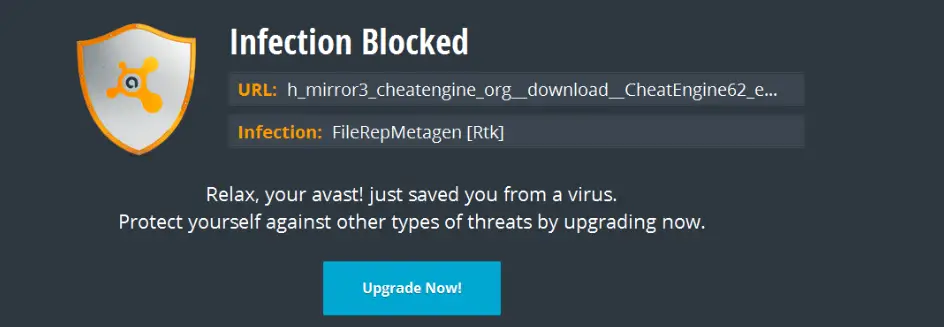
Dit is die naam van 'n spesifieke kategorie kuberbedreigings (genoem PUP's of potensieel ongewenste programme).Die doelwitte van hierdie programme is nie duidelik nie, maar dit is duidelik dat jou rekenaar dit nie nodig het nie.Soms kan sagteware teen reklameware vals positiewes veroorsaak, maar hierdie lêers moet nie ligtelik opgeneem word nie.Hierdie skadelike programme kan enige inhoud in irriterende reklameware bevat, wat veroorsaak dat willekeurige advertensies opduik of Trojaanse perde.
Hoe om hierdie prosedures in te voer?
- As jy gratis sagteware op jou rekenaar geïnstalleer het, kan PUP met hierdie sagteware gebundel word.Wanneer jy outomatiese installasie in plaas van handmatige installasie kies, is die kans dat jou rekenaar met FileRepMalware-virus besmet word selfs groter.Ontwikkelaars kan in hierdie PUP's duik met verstekinstellings.
- As jy dink dat slegs aflaai vanaf gewilde webwerwe voorkom kan word, dan kan jy verkeerd verstaan word.Sommige voorvalle het op gewilde werwe soos CNET plaasgevind, waar die sagteware wat van hulle afgelaai is, saam met filerepmetagen gebundel is.
- Hierdie programme kan ook jou persoonlike nie-identifiseerbare inligting deel.
Watter effek het hierdie PUP's op jou stelsel?
Hierdie programme is hoofsaaklik reklameware.As jy 'n ongewone aantal advertensies in jou blaaier begin sien, kan dit wees dat jou rekenaar met die Malware gen-virus besmet is.Ander simptome sluit in willekeurige teks wat skakels na ongewenste webwerwe word.Hierdie advertensies verhoog die advertensie-inkomste van die aanvaller.Die gevaarlikste deel is dat Filerepmetagen PUP ongewenste nutsbalke en programme op die rekenaar kan installeer.
Hoe om die FileRepMetagen-virus te verwyder
As jy dink jy is met FileRepMalware-virus besmet, moenie bekommerd wees nie.Ons het die beste metodes saamgestel wat gebruik kan word om hierdie lêers van die stelsel uit te vee.
Metode 1: Voorkoming

Wyse mense het eenkeer gesê dat voorkoming beter is as genesing (weereens, veiligheid is beter as spyt), en dit geld ook vir rekenaarwanware.Jy kan nooit seker wees watter programme hierdie dinge bundel nie.Daarom is die beste ding wat jy kan doen om twyfelagtige gratis sagteware te vermy en kies altyd om dit met die hand te installeer.Moenie die aanbevole instellings maak nie, want dit sal jou nie toelaat om na te gaan wat geïnstalleer word nie.
Metode 2: Gebruik reklameware om die sagteware te verwyder
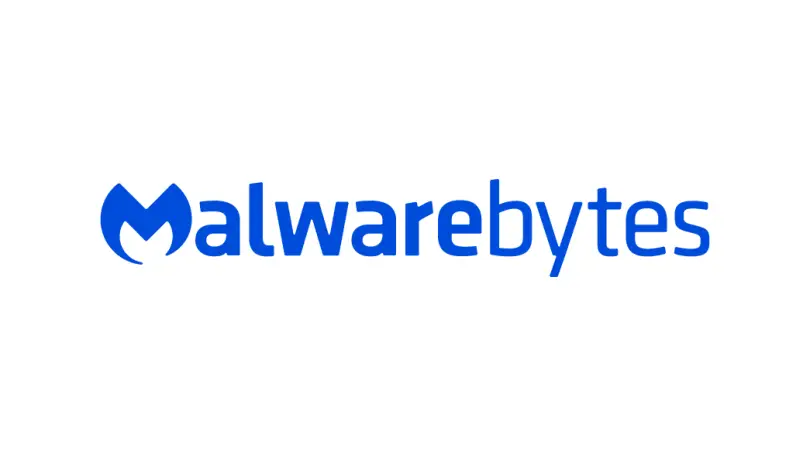
Daar is 'n groot aantal sagteware op die mark wat hierdie probleme effektief kan hanteer.Malewarebytes en Bitdefender is goeie voorbeelde.Hierdie sagteware stel gebruikers in staat om filerepmetagen PUP baie maklik te vind en uit te vee.
Metode 3: Vee onnodige programme uit
Deur die toepassings wat op jou rekenaar geïnstalleer is na te gaan en onbetroubare of ongebruikte sagteware te verwyder, kan dit help om hierdie skadelike programme te verwyder.Om dit te doen, volg net die stappe hieronder.
- Druk gelyktydigWindows和RSleutel om die "Run" dialoogkassie te begin.
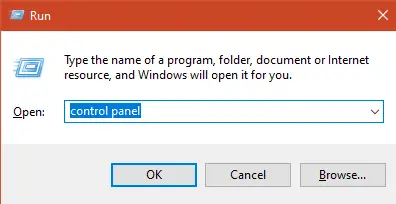
- Tik die kontrolepaneel in en druk Enter.
- In die "program"onder,Klik "Deïnstalleerprogram".

- Jy sal 'n lys van programme sien.Soek net vir verdagte programme.Regskliek daarop en kies "Deïnstalleer".
Verdagte programlys
- HD plus 1.8
- Blaaierbeskerming
- Blaaier verdediger
- Minder etikette
- Skerpheid
- Netwerkkoek 3.0
- Liriekehouer
- Videobeskerming
Dit is maar net 'n paar van die prosedures waaraan jy moet aandag gee.
Metode 4: Verwyder uit die blaaier
Sonder jou medewete is sommige nutsbalke en uitbreidings dalk in die blaaier geïnstalleer.Ons sal sommige van hierdie blaaiers bestudeer en jou presies vertel hoe om hierdie uitbreidings te verwyder.As jy 'n ander blaaier gebruik as die een wat gelys is, moenie bekommerd wees nie, want die metode is baie soortgelyk.
Google Chrome
- Begin Google Chrome.
- Klik op die drie kolletjies en kiesstel op.
- in "Maak 'n spesifieke bladsystel oop" onder, Jy kan vind "Instellingsbladsy"Opsie.Klik daarop en vee alle URL's uit wat verskyn.
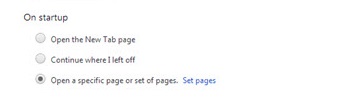
- in "Bestuur soekenjins"Onder die opsie, maak seker dat jy dit uitveehttp://www.google.comAlles behalwe .

- Maak die instellingsbladsy toe en kies dan weer die drie punte.Kies 'n instrument en kies dan 'n uitbreiding daaruit.
- Jy kan alle uitbreidings hier uitvee.
Opera-blaaier
- Begin die Opera-blaaier en klik op die kubus-simbool op die linkerkantbalk.As jy nie die kubus kan vind nie, klik die ratsimbool.Soek in die soekbalk vir uitbreidings en kies dan Bestuur sybalk.Gaan die uitbreiding na en die kubus sal op die sybalk verskyn.

- Klik op die besonderhede opsie op die ongewenste uitbreiding.
- Rollees af en jy kan die opsie vind om die uitbreiding uit te vee.
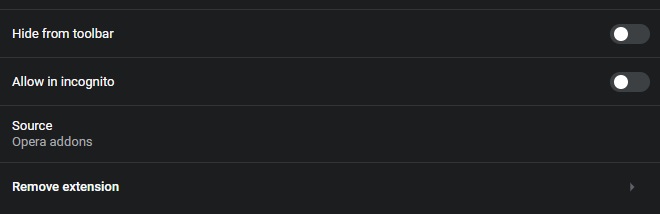
- Gaan nou na instellings en vind "Titel by opstart" onder "Gevorderd".As die blaaier abnormaal is, kan jy filerepmetagen hier vind en op die drie kolletjies klik om dit uit te vee.
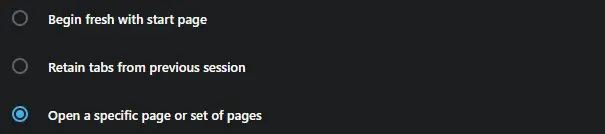
- Kontroleer en bestuur soekenjins net soos op Chrome.
Metode 6: Verwyder uit die register
Die registerredigeerder is 'n hulpmiddel wat deur Windows verskaf word.Dit is 'n goeie hulpmiddel om die Windows-register te wysig, maar as jy geen ondervinding het om dit te gebruik nie, moet dit asseblief nie gebruik nie.
- Druk die Windows- en R-sleutels terselfdertyd om die hardloopdialoog te begin.
- Tik regedit en druk OK.
- Aan die bokant kan jy die "Redigeer" opsie vind.Kies Soek in die aftreklys.
- Tik filerepmetagen in die nuwe blokkie en klik dan op Soek volgende.
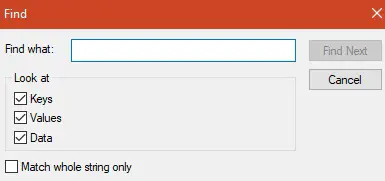
- As die string gevind word, sal dit gemerk word.Ons sal bestudeer hoe om conductor.exe uit te vee.
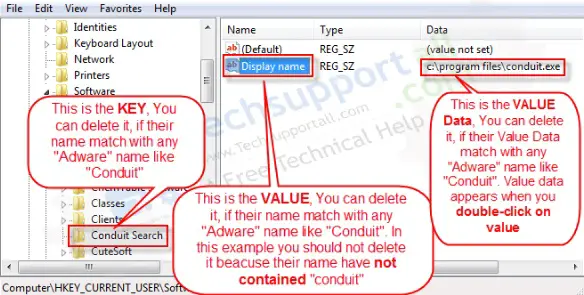
- Al wat jy hoef te doen is om die geregistreerde sleutel of waarde of waarde data uit te vee.
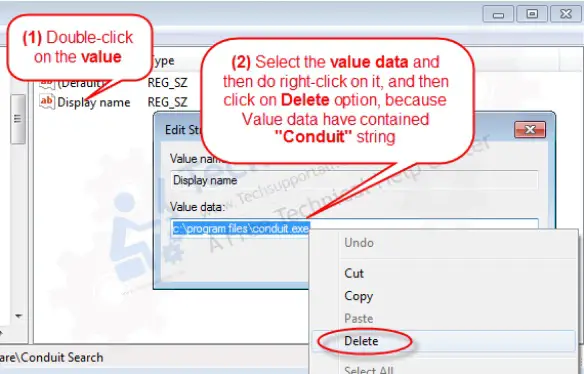
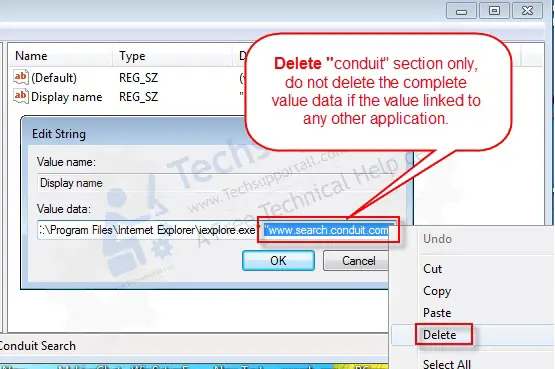
Uiteindelik geneem
Dit is die beste maniere om hierdie irriterende sagteware te verwyder.Hoop die hulpmiddel vir die verwydering van reklameware sal outomaties alle PUP's vind en uitvee, en jy hoef dit glad nie handmatig te doen nie.As u enige vrae of voorstelle het, kan u die kommentaarafdeling hieronder gebruik en ons sal u so gou moontlik kontak.


![Hoe om die Windows-weergawe te sien [baie eenvoudig]](https://infoacetech.net/wp-content/uploads/2023/06/Windows%E7%89%88%E6%9C%AC%E6%80%8E%E9%BA%BC%E7%9C%8B-180x100.jpg)


